- Artikel Rekomendasi
Cara Menggunakan White Balance Card untuk Mendapatkan Warna yang Sempurna dalam Bidikan Anda
Aug 04, 2025• Proven solutions
Pemahaman akan cara dan waktu yang tepat dalam menggunakan pengaturan kamera tertentu merupakan hal-hal yang menggambarkan para videografer dan fotografer profesional. Mempelajari bagaimana dan kapan menggunakan pengaturan kamera White Balance adalah salah satu pencapaian yang akan membawa Anda selangkah lebih dekat untuk mendapatkan foto yang menakjubkan. Bagi Anda yang tidak familier dengan istilah ini, opsi White Balance dapat membantu Anda menyesuaikan warna yang dihasilkan kamera dengan nilai cahaya saat ini. Meskipun hampir semua kamera DSLR modern memiliki fitur pengaturan ini, menggunakan sebuah white balance card seringkali adalah solusi yang lebih baik jika Anda ingin menyesuaikan warna hingga konteks tertentu. Baiklah, mari lihat bagaimana Anda dapat menggunakan white balance card tersebut untuk membuat warna pada bidikan Anda terlihat lebih realistis.
- Bagian 1: Perbedaan Antara White Balance Card dan 18% Gray Card
- Bagian 2: White Balance Card Terbaik di tahun 2018
- Bagian 3: Cara Menggunakan White Balance Card
- Bagian 4: Membuat White Balance Card Anda Sendiri
Apa Perbedaan Antara White Balance Card dan 18% Gray Card?
Bagi Anda yang dapat mengingat tentang pengukur cahaya, Anda juga pasti tahu bahwa sebuah 18% gray card dapat digunakan untuk mencari nilai pencahayaan yang tepat untuk sebuah tempat. Kartu-kartu ini memantulkan cahaya yang merupakan interpretasi dari sensor kamera, sehingga Anda dapat melakukan pengaturan eksposur secara manual. Ini merupakan pilihan hebat jika Anda menangkap foto pada format file RAW karena meskipun pengaturannya sedikit tidak tepat, Anda dapat memperbaikinya kemudian.
Di sisi lain, white balance card digunakan untuk mencari keseimbangan antara warna, dan untuk mengurangi tingkat kemerahan, kekuningan, kebiruan atau warna lainnya. Seperti yang telah kami katakan sebelumnya bahwa kamera Anda mungkin telah memiliki beberapa opsi white balance preset, tetapi jika semua ini tidak cukup bagus bagi Anda, penggunaan kartu white balance mungkin merupakan opsi yang paling bagus untuk Anda. Selain itu, menangkap foto dalam format file RAW akan memungkinkan Anda untuk mengubah pengaturan white balance dan menyempurnakan warna dalam setiap foto yang Anda ambil selama proses pengeditan foto. White balance pada video juga dapat dikoreksi dengan mudah jika Anda melakukan pengeditan rekaman Anda di Adobe Premiere Pro, Final Cut Pro, atau software pengeditan video profesional lainnya.
White Balance Card Terbaik di Tahun 2018
Memilih sebuah white balance card dapat menjadi tugas yang rumit karena terdapat ratusan aksesoris white balance yang dapat Anda pilih. Kami telah memilih tiga opsi terbaik yang dapat digunakan dalam kondisi outdoor dan studio.
DGK Color Tools
Harga: $18,88
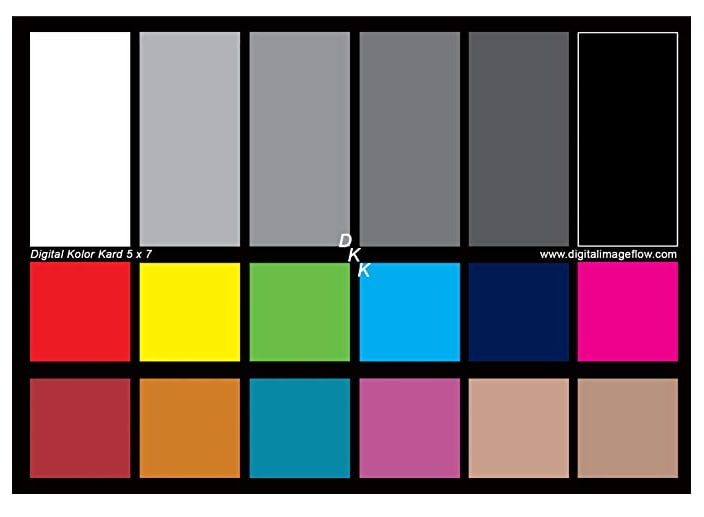
Target warna dalam white balance card ini seluruhnya dilapisi dengan proses n-Chrome dari DKG yang meningkatkan akurasi nilai luminance dan saturasi, serta membantu Anda menyeimbangkan warna dalam bidikan Anda. Jika Anda memilih opsi ini, Anda akan mendapatkan dua kartu DKS Pro dengan referensi Gray 12% dan 18% untuk white balance, serta 18 patch warna untuk membantu dalam proses koreksi warna. Selain itu, Alat DGK Color menyertakan sebuah frame stand, sehingga Anda tidak perlu memegang white balance card dengan tangan Anda ketika mencoba untuk menyesuaikan pengaturan warna pada kamera. Anda juga dapat membuat profil kamera DNG di Adobe Photoshop dengan menggunakan DKC-Pro.
X-Rite Color Checker Classic
Harga: $79,99
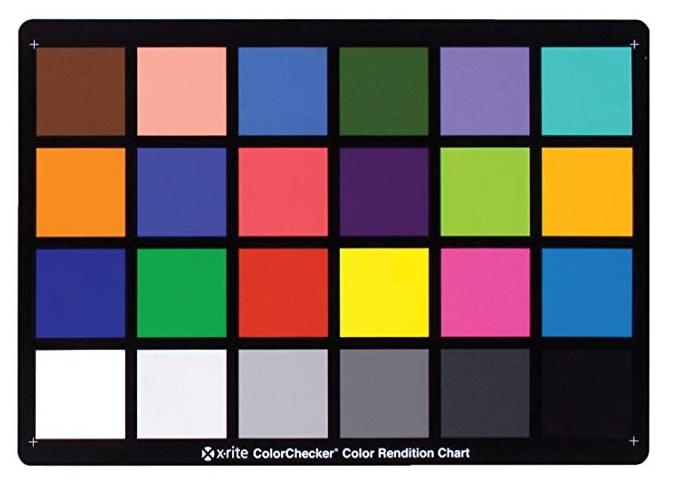
Setiap dari 24 patch warna yang disertakan pada color checker profesional ini tetap sama di bawah kondisi pencahayaan yang berbeda, sehingga memungkinkan para pembuat film, desainer, dan fotografer untuk menggunakannya sebagai referensi warna visual. X-Rite juga dapat membantu membuat profil kamera khusus, melakukan koreksi warna, atau koreksi white balance. Selain itu, color checker klasik ini mengizinkan Anda untuk menganalisis, mengukur, dan membandingkan warna selama proses pascaproduksi, karena ia kompatibel dengan sejumlah produk software pengeditan foto dan video. X-Rite merupakan solusi yang luar biasa jika Anda ingin meningkatkan akurasi warna pada rekaman yang Anda produksi, atau jika Anda ingin membuat profil kamera khusus pada software yang Anda gunakan dalam memproses gambar Anda.
WhiBal G7 White Balance Pocket Card
Harga: $19,95

White balance card dengan fitur spectrally neutral ini memantulkan semua warna spektrum secara seimbang, menjadikannya pilihan yang sempurna jika Anda sering memotret di lokasi yang berbeda-beda. Ia merespons terhadap sinar UV dengan cara yang sama seperti ketika merespons warna dalam spektrum yang terlihat, serta mempertahankan netralitas spectral, bahkan pada suhu warna yang tinggi. Semua Whi Bal G7 White Balance Pocket Card diukur dengan spektrometer yang presisi untuk memastikan bahwa kartu tersebut memenuhi standar industrinya. Selain itu, kartu berukuran saku ini dirancang untuk membantu Anda menciptakan rekaman yang kompatibel dengan persyaratan Adobe Lightroom dan Adobe Photoshop.
Bagaimana Cara Menggunakan White Balance Card?
Cara paling konvensional dalam menggunakan white balance card adalah menempatkannya di dalam bidikan dan memotret sebuah foto untuk melihat apakah warna pada foto tersebut telah akurat. Bagaimanapun juga, kamera yang berbeda memiliki opsi white balance yang berbeda. Sebagai contoh, jika Anda menggunakan Nikon, Anda harus memeriksa apakah model yang Anda miliki menyertakan pengaturan PRE atau 'white card'. Dengan mengaktifkan opsi tersebut, Anda cukup memegang white balance card tersebut di depan kamera dan menekan tombol rana. Kamera Anda akan membaca suhu warna yang tersedia, menguncinya, dan menggunakannya sebagai standar untuk white balance kamera tersebut. Apapun kamera yang Anda gunakan, Anda harus mengatur ulang white balance untuk setiap bidikan baru yang memiliki nilai pencahayaan yang berbeda dengan cara yang sama seperti Anda menyesuaikan pengaturan eksposur, ISO, atau aperture jika kondisi cahaya dalam sebuah bidikan berubah.
White balance card juga dapat digunakan untuk membuat profil kamera di Adobe Lightroom atau software pengeditan foto lainnya yang dapat mengedit file RAW. Ini adalah preset-preset yang dapat diterapkan ke gambar dengan cara yang sama seperti penerapan opsi white balance bawaan dalam software pengeditan foto ke sebuah gambar RAW. Sebagai alternatif, Anda dapat mencoba menggunakan White Balance Sampling tool dari Adobe Lightroom untuk memperoleh white balance yang sempurna di dalam sebuah foto, lalu menyalinnya ke semua bidikan lain dari tempat yang sama. Bagaimanapun juga, white balance card dirancang untuk membantu Anda mempersingkat waktu pengeditan gambar, dan fungsi utamanya adalah untuk membantu Anda mendapatkan warna yang tepat ketika membuat rekaman. Semua versi software pengeditan foto dan video profesional saat ini menawarkan berbagai macam alat koreksi warna, dan Anda dapat dengan mudah memperbaiki masalah apa pun yang berkaitan dengan warna dalam rekaman Anda tanpa menggunakan sebuah white balance card untuk membuat profil kamera.
White Balance Card Buatan Sendiri: Membuat White Balance Card dengan PS
Para fotografer yang suka membuat segala sesuatu sendiri dapat menghasilkan white balance card mereka sendiri dengan mudah di Adobe Photoshop. Buatlah sebuah kanvas baru dengan mengklik menu File dan memilih opsi New. Anda dapat memilih salah satu preset yang tersedia atau menyesuaikan ukuran kanvas dengan memasukkan nilai baru pada kotak width dan height. Setelah selesai, klik OK dan software tersebut akan menampilkan sebuah kanvas kosong baru pada layar.
Di pojok kanan bawah dari jendela utama Photoshop, Anda dapat menemukan ikon Create New Fill or Adjustment Layer, klik untuk memilihnya dan pilih fitur Gradient dari menu yang tersedia. Jendela Gradient Fill akan muncul di layar, dan Anda dapat melanjutkan untuk memilih salah satu dari gradasi hitam ke putih tersebut. Pastikan opsi Linear telah dipilih dari menu Style yang terletak tepat di bawah menu Gradient. Klik tombol OK untuk mengonfirmasi perubahan yang baru saja Anda buat, lalu klik sekali lagi pada ikon Create New Fill or Adjustment Layer. Di sini Anda perlu memilih fitur Posterize.
Begitu jendela Properties untuk opsi Posterize muncul pada layar, Anda dapat mengatur penggeser Levels ke angka 5 atau 6, dan Anda telah berhasil membuat white balance card Anda sendiri. Pada menu File, Anda dapat memilih opsi Print jika Anda ingin langsung mencetak white balance card yang baru saja Anda buat, atau Anda dapat mengklik opsi Save As dan menyimpannya ke hard drive komputer Anda.
Kesimpulan
Fotografer dan videografer profesional jarang mendapat kesempatan untuk menangkap bidikan yang sama dua kali, sehingga menjadi hal yang penting bagi mereka untuk menyesuaikan semua pengaturan kamera sebelum benar-benar memulai pemotretan. White balance card menyediakan cara yang praktis untuk memeriksa keseimbangan warna hasil pemotretan Anda dan membantu Anda menghemat waktu dalam melakukan koreksi warna selama tahap pascaproduksi. Seberapa sering Anda menggunakan white balance card? Apakah menurut Anda menemukan white balance yang sempurna dalam sebuah pemotretan merupakan hal penting? Berikan komentar Anda di bawah ini dan beritahu kami.
Dengan antarmuka yang ramah, dukungan terhadap format file besar dan 427 efek transisi, aplikasi ProShow menerima peringkat yang cukup tinggi, tetapi...
by Benjamin Arango Sep 03, 2024 09:50 AM
Rekomendasi Cara Mudah untuk Mengubah Thumbnail Dailymotion Anda
by Benjamin Arango Aug 04, 2025 17:19 PM
Pada artikel ini, kami akan menunjukkan kepada Anda bagaimana Anda dapat melakukan blur pada wajah dalam video menggunakan software pengeditan video Movavi, dan menjelaskan cara menerapkan efek Blur dengan software pengeditan alternatif seperti Filmora.
by Benjamin Arango Aug 04, 2025 17:19 PM
